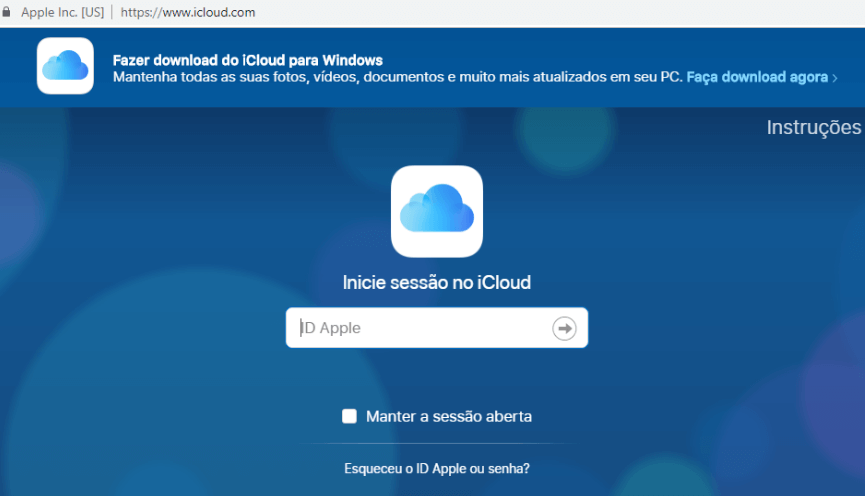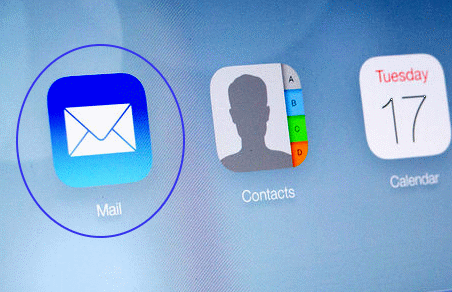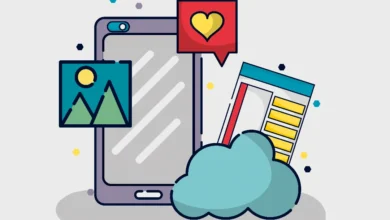Como configurar e acessar o iCloud Drive no Mac
Você pode acessar o iCloud Drive no seu Mac a partir de um navegador da web ou diretamente no Finder. Para ver como configurar e acessar o iCloud Drive no Mac siga todas as etapas que eu vou mostrar aqui:
Com o iCloud Drive, você tem acesso a todos os arquivos que estão armazenados e sincronizados no serviço de armazenamento iCloud da Apple. No iOS, você pode encontrar suas pastas e documentos no aplicativo Arquivos no iOS 11 ou no aplicativo iCloud Drive no iOS 10 e anterior. No Mac, você pode acessar o iCloud Drive na Web ou por meio de uma janela do Finder. Veja como.
Configurar e acessar o iCloud Drive no Mac
Navegue palas guias para acessar o que você deseja fazer:
Como ativar o iCloud Drive no seu Mac.
Acessar o iCloud Drive a partir de um navegador da web.
Como acessar o iCloud Drive do Finder no seu Mac.
Veja como desativar o iCloud Drive no Mac.
Como ativar o iCloud Drive no seu Mac
Se você ainda não ativou o iCloud Drive no seu Mac, poderá fazê-lo manualmente a qualquer momento. Basta fazer o seguinte:
- Inicialmente, clique no ícone do menu Apple no canto superior esquerdo do seu Mac.
- Em seguida, clique em Preferências do Sistema.
- E posteriormente, clique no iCloud.
- Marque a caixa do iCloud Drive para ativá-lo.
Pronto, agora você já tem o iCloud Drive ativado em seu Mac.
Como acessar o iCloud Drive a partir de um navegador da web
Você pode acessar todos os arquivos do iCloud diretamente da Web em qualquer dispositivo, até mesmo em um PC.
- Navegue para o iCloud.com a partir do seu navegador da web.
- Digite o endereço de e-mail e a senha associados ao seu ID Apple.
- Clique ou toque na seta ao lado da senha.
- Se solicitado, insira o código de verificação enviado ao seu dispositivo confiável para autenticação de dois fatores.
- E por fim, clique no iCloud Drive.
Você pode visualizar arquivos do navegador da Web e baixá-los no seu Mac, movê-los para uma pasta diferente, enviá-los por e-mail ou excluí-los.
| Conteúdo Semelhante |
| Como eu Gerencio Meus Arquivos no iCloud Drive? Se você escolher Google Drive como seu cloud storage Armazenamento em Nuvem versus Cloud Computing |
Como acessar o iCloud Drive do Finder no seu Mac
Você também pode acessar o iCloud Drive diretamente no seu Mac sem ter que usar um navegador em uma janela do Finder.
- Inicie o Finder no seu Mac.
- Clique no iCloud Drive na barra lateral do Finder.
- Agora, clique duas vezes em qualquer arquivo para abri-lo.
Você também pode pesquisar o iCloud Drive no Spotlight para encontrar rapidamente o iCloud Drive no seu Mac.
Como desativar o iCloud Drive no Mac
Se você não quiser manter o iCloud Drive no seu Mac, você pode desativá-lo da mesma maneira que você o habilitou.
- Clique no ícone do menu Apple no canto superior esquerdo do seu Mac.
- Em seguida, clique em Preferências do Sistema.
- Logo depois, clique no ícone iCloud.
- Desmarque a caixa do iCloud Drive para desativá-lo.